iPad के लिए Keynote यूज़र गाइड
- आपका स्वागत है
-
- Keynote का परिचय
- इमेज, चार्ट और अन्य ऑब्जेक्ट का परिचय
- अपना पहला प्रस्तुतीकरण बनाएँ
- प्रस्तुतीकरण खोलें
- प्रस्तुतीकरण सहेजें और उसे नाम दें
- प्रस्तुति ढूँढें
- प्रस्तुतीकरण प्रिंट करें
- ऐप्स के बीच टेक्स्ट और ऑब्जेक्ट कॉपी करें
- मूलभूत टचस्क्रीन जेस्चर
- Keynote के साथ Apple Pencil का उपयोग करें
- VoiceOver का उपयोग करके प्रस्तुति बनाएँ
-
- प्रस्तुतीकरण भेजें
- सहयोग का परिचय
- अन्य लोगों को सहयोग के लिए आमंत्रित करें
- साझा किए गए प्रस्तुतीकरण पर सहयोग करें
- साझा किए गए प्रस्तुतीकरण की सेटिंग्ज़ बदलें
- प्रस्तुतीकरण का साझाकरण रोकें
- शेयर किए गए फ़ोल्डर और सहयोग
- सहयोग करने के लिए Box का उपयोग करें
- ऐनिमेटेड GIF बनाएँ
- किसी ब्लॉग में अपना प्रस्तुतीकरण को पोस्ट करें
-
- Keynote के साथ iCloud Drive का उपयोग करें
- PowerPoint या किसी दूसरे फ़ाइल प्रारूप में निर्यात करें
- प्रस्तुतीकरण का कोई पूर्व संस्करण पुनर्स्थापित करें
- प्रस्तुतीकरण को एक स्थान से दूसरे स्थान पर ले जाएँ
- प्रस्तुतीकरण डिलीट करें
- प्रस्तुतीकरण को पासवर्ड से संरक्षित करें
- Keynote थीम बनाएँ और प्रबंधित करें
- Copyright

iPad पर Keynote में ऑब्जेक्ट को लेयर करें, समूह बनाएँ और लॉक करें
आप कई तरीक़ों से काम कर सकते हैं और स्लाइड पर ऑब्जेक्ट व्यवस्थित कर सकते हैं :
डेप्थ का प्रकटन बनाने के लिए ऑब्जेक्ट लेयर (या स्टैक) में लगाएँ
आसानी से ले जाने, आकार बदलने या एकल इकाई के रूप में घुमाने के लिए ऑब्जेक्ट का समूह बनाएँ
अनजाने में ले जाने, संशोधित होने या डिलीट होने से बचने के लिए ऑब्जेक्ट लॉक करें
ऑब्जेक्ट की परत बनाएँ
ऑब्जेक्ट का ड्रैग करें जिससे कि वह एक या अधिक ऑब्जेक्ट को अधिव्याप्त करें।
पहले
 पर टैप करें, फिर “व्यवस्थित करें” पर टैप करें।
पर टैप करें, फिर “व्यवस्थित करें” पर टैप करें।ऑब्जेक्ट पर टैप करें, फिर निम्नलिखित में से कोई भी एक कार्य करें :
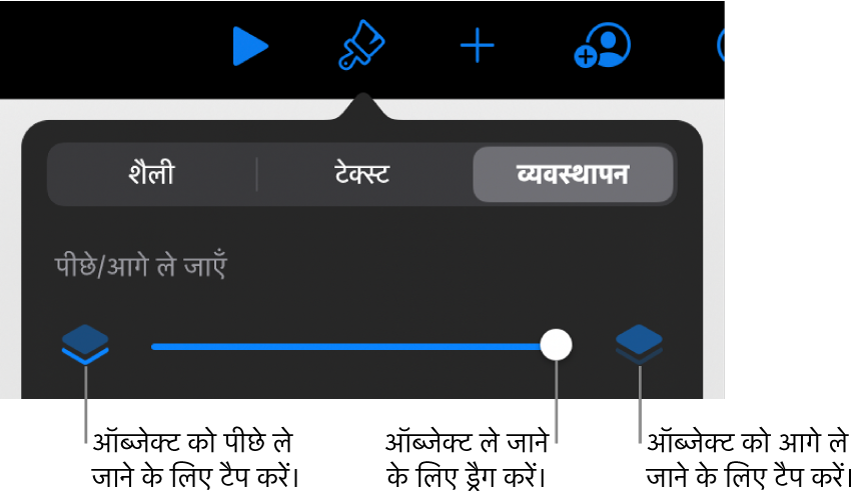
स्लाइडर को तब तक ड्रैग करें, जब तक कि ऑब्जेक्ट आपकी वांछित परत में न आ जाए।
चयनित ऑब्जेक्ट को आगे या पीछे की ओर ले जाने के लिए आइकॉन पर टैप करें।
सभी की एक साथ परत बनाने के लिए आप अनेक ऑब्जेक्ट चुन सकते हैं।
ऑब्जेक्ट का समूह बनाएँ या समूह हटाएँ
ऑब्जेक्ट को टच और होल्ड करें, फिर दूसरी उँगली से बनाने के लिए अन्य वांछित ऑब्जेक्ट पर टैप करें।
अपनी उँगलियाँ उठाएँ फिर समूह पर टैप करें।
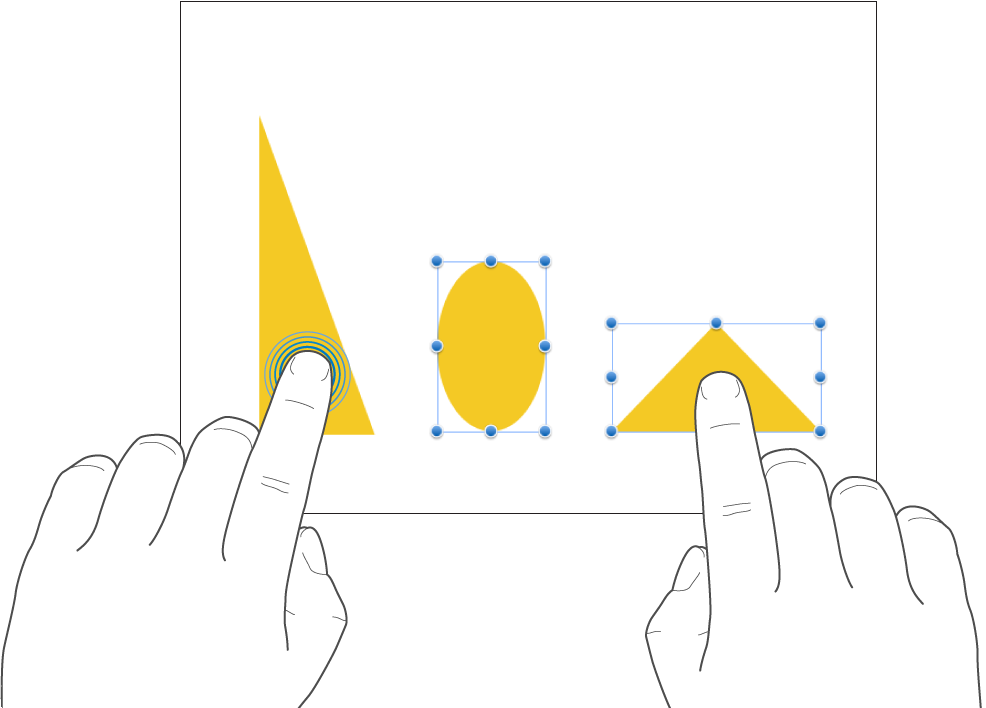
ऑब्जेक्ट को समूह से हटाने के लिए समूह पर टैप करें, फिर “समूह से हटाएँ” पर टैप करें।
ऑब्जेक्ट को लॉक या अनलॉक करें
ऑब्जेक्ट लॉक होने पर, जब तक आप उसे अनलॉक नहीं करते तब तक आप किसी भी तरह उसे ट्रांसफ़र, डिलीट या संशोधित नहीं कर सकते।
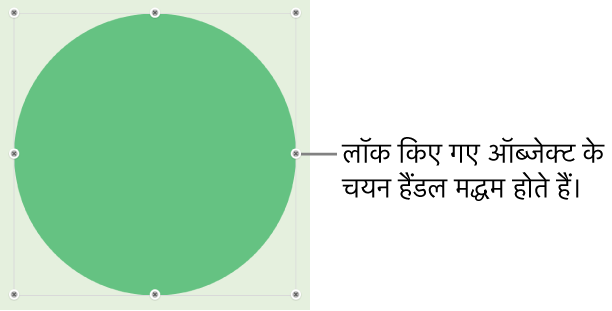
ऑब्जेक्ट चुनने के लिए उस पर टैप करें या अनेक ऑब्जेक्ट चुनें।
 पर टैप करें, “व्यवस्थित करें” पर टैप करें, फिर “लॉक करें” पर टैप करें।
पर टैप करें, “व्यवस्थित करें” पर टैप करें, फिर “लॉक करें” पर टैप करें।
ऑब्जेक्ट अनलॉक करने के लिए टैप करें, फिर “अनलॉक” पर टैप करें।